Responsive Displayanzeige
Responsive Displayanzeige
Die responsive Displayanzeige kann man nur in Verbindung mit einer Displaykampagne (Smart/Standard) schalten. Entweder direkt beim Erstellungsprozess oder als Ergänzung für eine bereits bestehende Kampagne.
Beim Erstellen einer Responsive Displayanzeige müssen verschiedene Assets (Textzeilen, Logos, Bilder, Titel usw.) hochgeladen bzw. eingegeben werden. Der Aufbau der Anzeige wird von Google selbst generiert, indem der Suchmaschinenriese die Assets individuell miteinander kombiniert. Der Suchmaschinenriese versucht die Asset-Kombination zu finden, die den meisten Erfolg bringt.
Welche Vorteile bieten Responsive Displayanzeigen?
- Sobald du deine alle Assets hochgeladen hast, sucht Google automatisch nach der Kombination mit dem besten Ergebnis – Stichwort: Smartbidding /selbstständig lernender Algorithmus.
- Responsive Displayanzeigen lassen sich schnell erstellen.
- Dieses Anzeigenformat garantiert eine größere Reichweite und mehr Aufmerksamkeit, weil dir verschiedene Gestaltungsmittel zur Auswahl stehen.
- Responsive Display Anzeigen unterstützen dynamisches Remarketing aber nur, wenn die dazugehörige Kampagne mit einem entsprechenden Feed verknüpft worden ist. Die Auslieferung erfolgt entweder statisch oder dynamisch.
- Du hast die Möglichkeit, eigene Bilderanzeigen auf Google Ads hochzuladen.
- Responsive Displayanzeigen passen sich immer automatisch an die Größe des Ausgabebildschirms an.
Wissenswert:
- Bei einer responsive Displayanzeige werden nicht immer alle Assets ausgegeben.
- Wird im Feed ein formatierter Preis aufgenommen, fällt der Preispräfix weg und wird von diesem ersetzt.
- Da responsive Anzeigen in verschiedenen Größen ausgegeben werden, ist es unter Umständen möglich, dass die Bilder weggelassen werden.
- Google wählt die Tags automatisch anhand der Infos aus den Feeds.
- Achte darauf, dass deine Feeds die Richtlinien für persönliche Werbung einhalten.
So erstellst du responsive Displayanzeigen
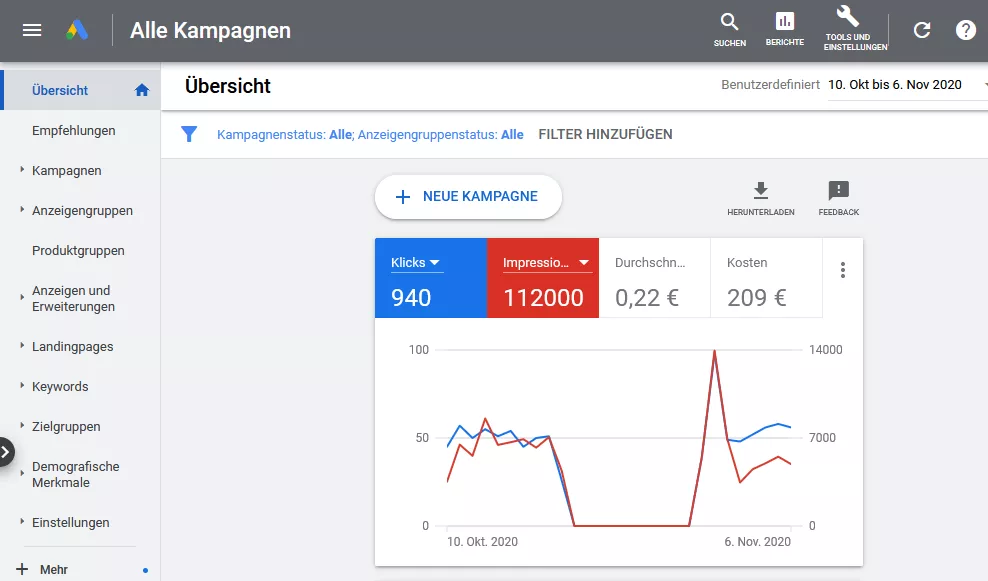
Bild 1
- Öffne „Anzeigen“ über „Anzeigen und Erweiterungen“ und klicke mit der Maus das große blaue Pluszeichen. Wähle jetzt „Responsive Displayanzeige“ aus.
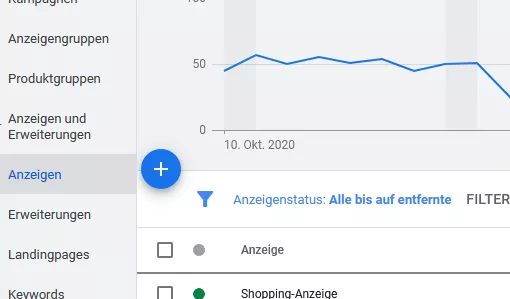
- Entscheide dich, für welche Kampagne bzw. Anzeigengruppe, die responsive Displayanzeige erstellt werden soll.
Achtung: Für dynamisches Remarketing muss die Kampagne bzw. die Anzeigengruppe mit einem entsprechenden Feed verknüpft sein.
- Wähle die Bilder aus, die du als die du als Asset verwenden willst. (max. 5 Logos + 15 Bilder à Je mehr Bilder du deiner Anzeige hinzufügst, umso besser, denn dann hat Google mehr Kombinationsmöglichkeiten auszuprobieren.)
Wissenswert:
Du kannst Bilder direkt aus deiner Webseite übernehmen, eigene Bilder hochladen oder lizenzfreie Bilder aus einer kostenfreien Datenbank auswählen.
Einzelne Bilder können im Square- oder Querformatzuschnitten verwenden:
Querformat:
- Seitenverhältnis 1,91:1
- 600×814 Pixel
- max. 5120 KB
Squareformat:
- Seitenverhältnis 1:1
- >300×300 Pixel
- max. 5120 KB
Tipp:
- Optimal ist, wenn dein Logo eine Größe von 1200×1200 Pixeln hat. Zusätzlich sollte dein Logo noch einmal im Querformat (512×512 Pixel) hochgeladen werden.
- Dein Firmenlogo sollte auf einem transparenten Hintergrund abgebildet sein, um Fehler bei der Darstellung deiner Anzeige zu vermeiden.
- Die Logo-Datei sollte eine Größe von 5120 KB nicht überschreiten.
- Versuche Text in deinen Bildern zu vermeiden.
- Animierte Bilder sind verboten!
Rufe „Bilder und Logos“ auf. Für das Hinzufügen eines Videos, musst du nur auf das Pluszeichen klicken.
Wissenswert:
- Du kannst hier nur auf YouTube hochgeladene Videos nutzen. Kopiere die URL und füge Sie in deine responsive Anzeige hinzu.
- Das Video, das du hier hochlädst, sollte nicht länger als 30 Sekunden sein. Optimale Werte bezüglich des Seitenverhältnisses wären 9:16, 1:1, 9:16 und 4:3.
Kümmere dich jetzt darum, die Informationen innerhalb deiner Anzeige zu vervollständigen. Lege die Titel und die Textzeilen deiner Anzeige fest. Folgende Assets sind auszufüllen:
Du hast noch nicht genug? Weitere interessante Artikel

Andreas Kirchenr ist ein erfahrener Experte für Suchmaschinenwerbung und der kreative Kopf hinter SEA Panda. Mit über einem Jahrzehnt Erfahrung im digitalen Marketing hat er sich auf Google Ads spezialisiert und hilft Unternehmen dabei, ihre Online-Präsenz zu optimieren. Seine praxisnahen Anleitungen und fundierten Analysen bieten wertvolle Einblicke in aktuelle Trends und effektive Strategien. Andreas ist bekannt für seine Fähigkeit, komplexe Konzepte verständlich zu erklären und seine Leser zu inspirieren, innovative Ansätze auszuprobieren.



